Les traductions sont fournies par des outils de traduction automatique. En cas de conflit entre le contenu d'une traduction et celui de la version originale en anglais, la version anglaise prévaudra.
Accès au lac de données d’analytique Amazon Connect
Pour accéder au lac de données analytiques, vous pouvez utiliser la AWS console, l'interface de ligne de AWS commande
Il existe deux manières d’accéder au lac de données d’analytique et de configurer les données à partager :
Si vous ne parvenez pas à accéder aux tables de planification à l’aide de l’option 1, essayez d’utiliser l’option 2.
Option 1 : utiliser la console Amazon Connect
Ouvrez la console Amazon Connect à l'adresse https://console.aws.amazon.com/connect/
. -
Dans la page Instances, choisissez l’alias d’instance. L’alias d’instance est également le nom de votre instance, qui apparaît dans votre URL Amazon Connect. L’image suivante présente la page Instances du centre de contact virtuel Amazon Connect avec un encadré autour de l’alias d’instance.
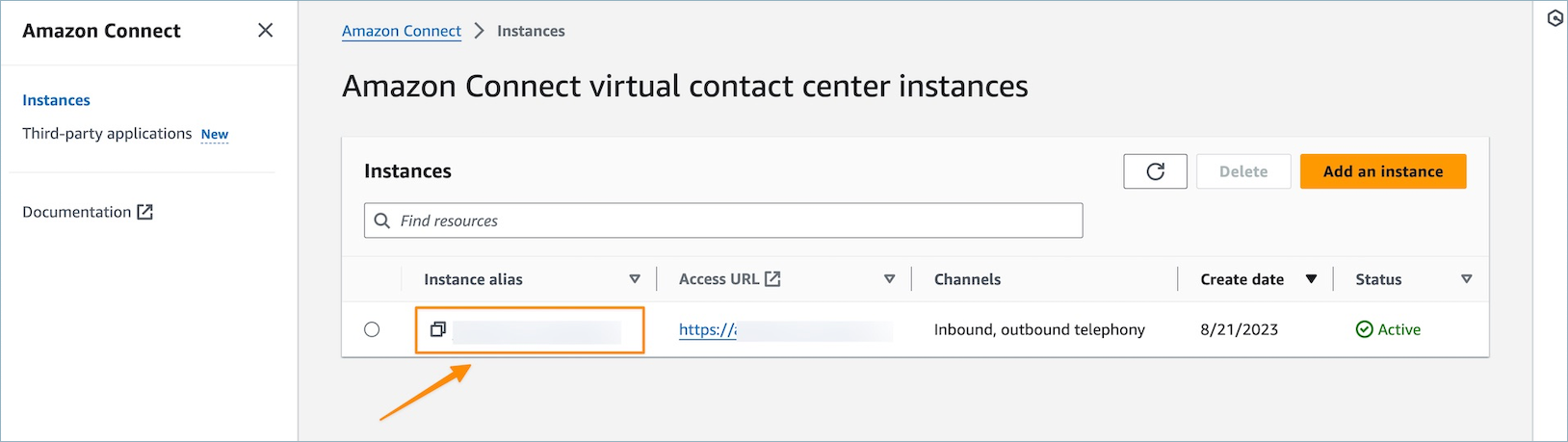
-
Dans le menu de navigation de gauche, choisissez Outils d’analyse, puis sélectionnez Ajouter un partage de données.
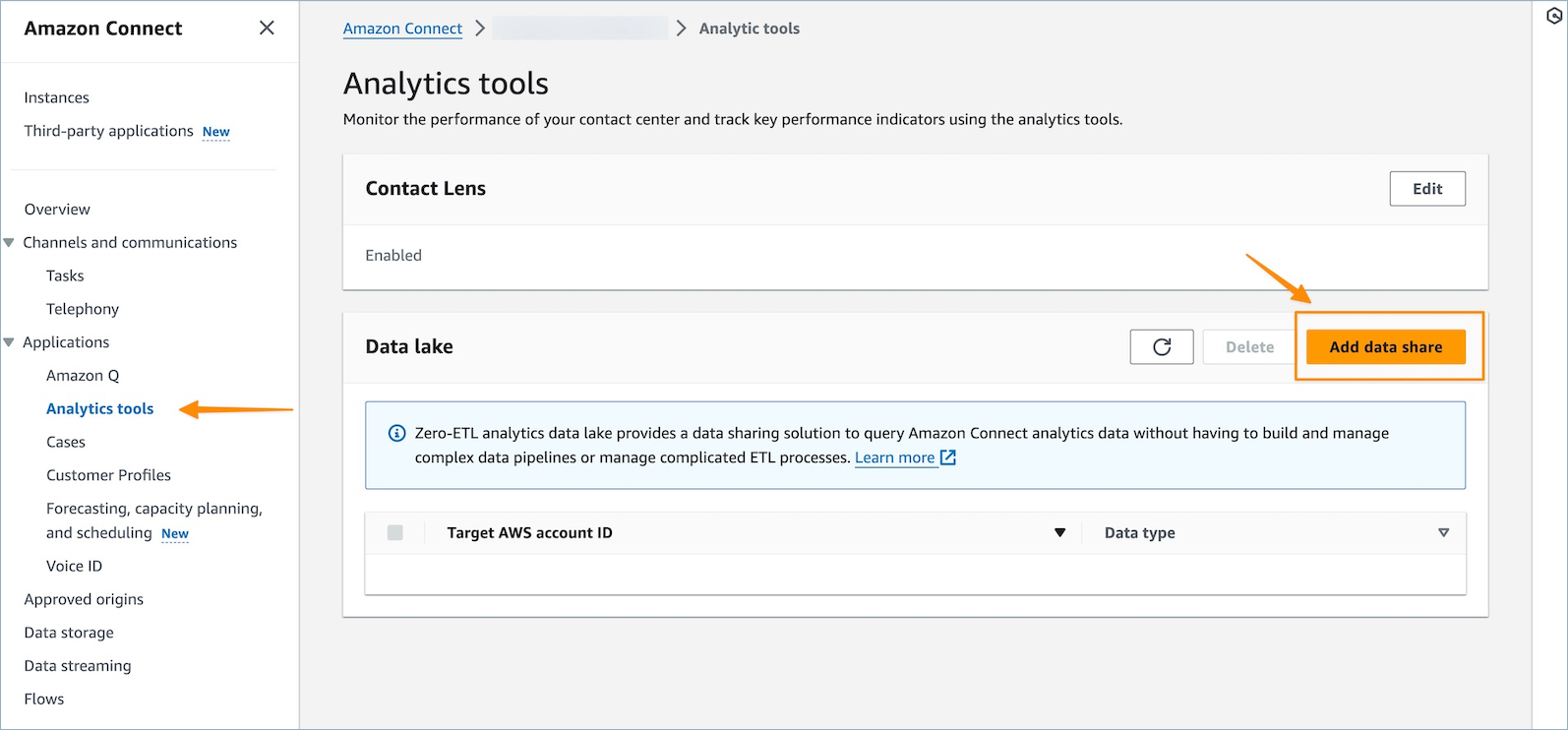
-
Pour l'ID de AWS compte cible, spécifiez l' AWS identifiant du compte à partir duquel vous souhaitez accéder aux données (consommateur). Il peut s'agir du même AWS compte que celui qui héberge votre instance Amazon Connect ou d'un autre AWS compte. Sélectionnez un ou plusieurs types de données auxquels vous souhaitez accéder à partir de votre compte consommateur, puis sélectionnez Confirmer.
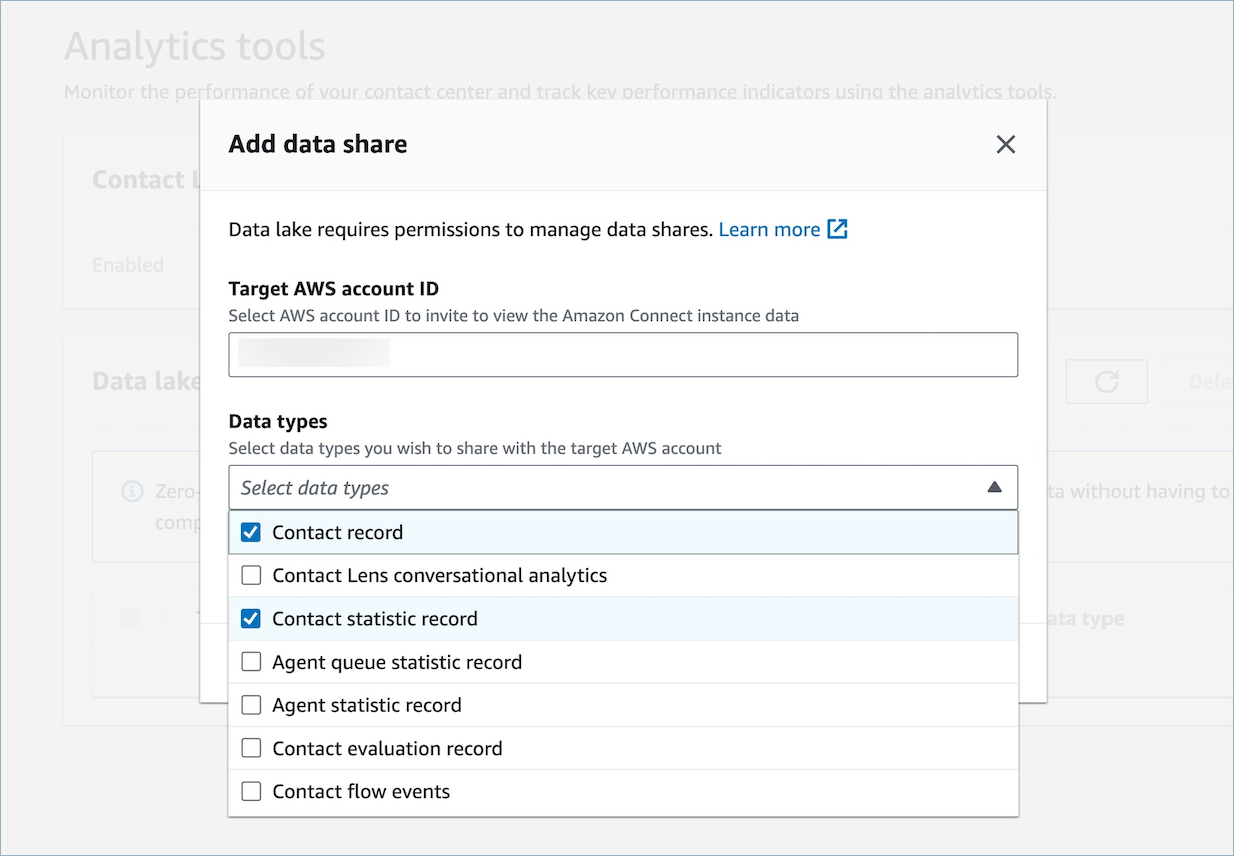
Option 2 : utiliser la CLI ou CloudShell
-
Générez le fichier de demande
generate Association apien exécutant la commandeaws connect batch-associate-analytics-data-set --generate-cli-skeleton input > input_batch_association.json. -
Ouvrez le fichier JSON dans un éditeur de texte et entrez les éléments suivants :
-
ID d’instance : votre identifiant d’instance Amazon Connect.
-
DataSetID — Entrez les tables requises. Pour plus d’informations sur les tables requises, consultez Association de tables pour le lac de données d’analytique Amazon Connect.
-
TargetAccountId— Identifiant de compte pour partager des données.
Voici un exemple de fichier JSON contenant toutes les tables.
{ "InstanceId":your_instance_id, "DataSetIds": [ "contact_record", "contact_flow_events", "contact_statistic_record", "contact_lens_conversational_analytics", "agent_queue_statistic_record", "agent_statistic_record", "contact_evaluation_record" ], "TargetAccountId":your_account_ID} -
-
Associez le lac de données d’analytique à un compte unique en exécutant la commande
aws connect batch-associate-analytics-data-set --cli-input-json file:(ce chemin étant basé sur l’emplacement du fichier JSON).///path/to/request/file